なんか最近LHR版のGPUすらマイニング需要で売れているらしいですね。
私が最後にGPUを購入したのは2021年6月の上旬くらいで、それでもGPUを増やすのは遅すぎたと言われていたんですが、今更3080tiとかLHR版の3080とか買ってる人は結構勇気ありますね。イーサがPOS化したらどうするんだろう?ゲームでもするのかな?
2021年10月11日追記:POS化(デフィカルティボムの導入)が2022年の5月までは延長したらしいですね。これならLHR集めてた人が正しいかもしれません。なんか偉そうなこと言って申し訳ないです。まぬけは私でした。
はじめに
話は変わって、今回はChiaマイニングの話です。POST(Proof of Space and Time)と呼ばれる方式で価値を担保しているこの通貨はHDDに“暗号の答え”を予め仕込んでおくことでその答えに一致するデータがあれば報酬が支払われるというもの。詳しくはもっと詳しい人の記事を読んでください。
やってる人はご存知の通りこの通貨のマイニングはSSDの寿命をゴリゴリ削ります。公式によると100GBのプロットを作るたびに1.5TBの書き込みを行うそうです。
誤用を承知でいうと「ギガが減って今月通信できない」よろしく「TBWが減って今月プロットできない」といった事態が発生するわけです。
そもそも現時点で収益化が怪しいこの通貨。決して安くはないSSDをすりつぶしながらプロットしていくのはあまり経済的ではないですよね。こちらの解決策として
大容量のRAM(64GB~256GB)と有志の方が作った高機能プロットソフト(通称:マッドマックス)を使ってSSDへの書き込みを抑える方法
HDDをtempにしてプロットを行う方法
があるのですが、今回は後者のHDDをtempにしてプロットを行う方法を検証していきたいと思います。
ちなみにお金がある人は上のRAMを使う方法のほうが早いです。SSDの寿命を削らずまったり耕していく方は参考にしてください。
結論
結論から言うと“CMR”のHDDを使用し、設定はすべてデフォルトでOK。
もっと言えば、2.5インチでも3.5インチでもいいのでできる限りの“CMR”のHDDを用意し(CPUのスレッド数)/2本分に並列化してプロットするのが最適です。さらに割当スレッドが1でも2でも10-20%しか時間が変わらなかったので、
Advanced Optionはすべてデフォルト
CPUのスレッド数とRAMの容量が許す限りの並列化
を行うのがHDDをtempにした場合の最適解だと思います。
ちなみに並列化は
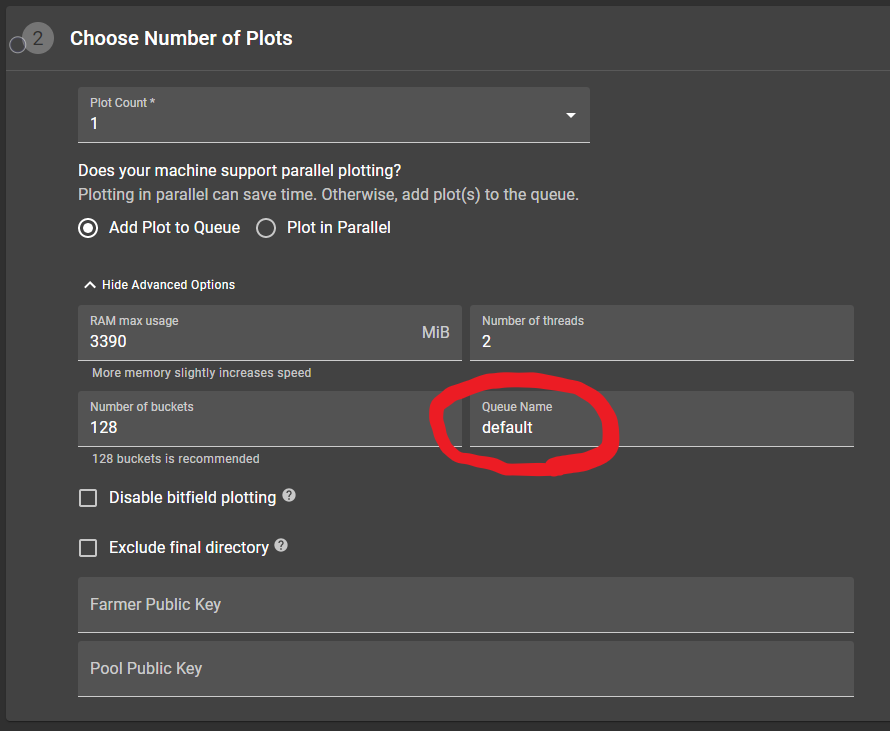
ここのQueue Nameを書き換えることでできます。私はtempのHDDがDドライブで最終保存先がEドライブとかなら“tempde”という風に設定しています。
デフォルト設定で3並列、PCは後述のゲーム用メインPCで回してみた結果がこちら

大体13時間で3プロットできているので一本あたり4時間30分くらいです。これ以降の検証でどれだけ頑張ってもHDDをtempにして単発で8時間を切れなかったのでこれが現状の最適解です。
結果だけ見て満足した方はHDD購入の話まで飛ばして私のアフィリエイトリンクからHDDを買ってください。
それぞれの検証結果が気になる方はこれ以降の検証記事を読んでね。
検証環境
今回使うHDDは
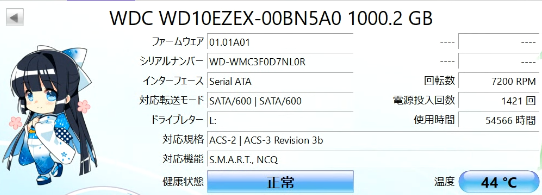
temp用①(7200RPM)
7200RPMのWDの1TBモデル
初めて買ったBTOについてきたHDDで今年で6年選手。
ちなみにしっかり“CMR”方式
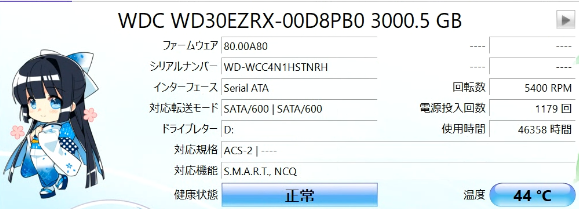
temp用②(5400RPM)
今はなきWDのGreenモデル。これも5年以上前に購入した。若干他のデータが残っている。
これも調べたら“CMR”方式

temp用③(5400RPM)
新たに購入したWDのRedモデル。中古で買ったので使用時間は結構長い
これも調べたら“CMR”方式
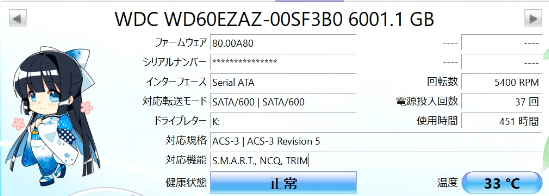
最終保存先
5400RPMのWDの6TBモデル
価格comで1位になってる容量単価の安いやつ。
こっちはおそらく“SMR”方式
こんな感じでダイソーの金属ステーで取り付けて設置。このダイソーで売ってるステンレス取付金具 約100mm 2個入は奇跡的にピッタリサイズでHDDをマウントできるいい商品です。ただ、隙間が1mmくらいしかないため、しずくちゃんがブチギレで温度警告してきます。ファンを横から当てると35-45 ℃位で安定するので、この置き方だとファン必須です。

検証結果
CPU性能
最初はCPU性能差で検証していきます。
プロット設定は
メモリ割当:4000MB
スレッド:4
bucket数:128
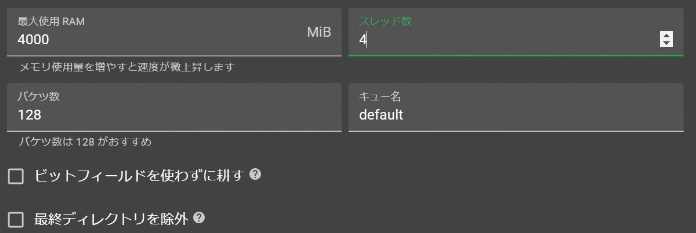
ゲーム用メインPC
CPU:i7 4770k
M/B:ASUS H97-pro
RAM:DDR3 1600MHz 24GB
temp用①(7200RPM)
結果
1つ目:9時間9分(549分)
2つ目:9時間12分(552分)
CPU:i3 10100
M/B:ASUS Z590-Prime
RAM:DDR4 2666MHz 8GB
temp用①(7200RPM)
結果

1つ目:8時間57分(537分)
2つ目:9時間3分(543分)
結果はほぼ変わらず、約9時間という結果に。やはりHDDがボトルネックになってCPU性能の差ではプロット時間に変化はないみたいです。本当はCeleronとi7とかで比較するべきなんですが持ってないのでできません。でも普通の人が持ってるCPUのボリュームゾーンって4C8Tの動作周波数4.0Ghz程度じゃないでしょうか?
とりあえずこれでわかったことは6年以上前のCPUでも最近のCPUでもHDDで耕す場合は関係ないということ。おそらくHDDを並列化した場合に影響がでるものかと、こっちはまた余裕があれば検証します。
とりあえずシングルコア性能の差はプロット時間には影響しないことがわかりました。
もう一つ思ったのはRAMの帯域幅の差です。1世代違いのRAMを使用しているため速度に差が出るかと思いましたが差はでないみたいですね。
ここでRAMの帯域幅はプロット時間に影響しないこともわかります。
HDDの回転数
次はHDDの回転数で比較。上で紹介したtemp用①(7200RPM)とtemp用②(5400RPM)を同じ条件でプロットしたときの時間差を比べます。
PCは走る100均マイニングリグと同じく
CPU:i3 10100
M/B:ASUS Z590-Prime
プロット設定は先と同じく
メモリ割当:4000MB
スレッド:4
bucket数:128
temp用①(7200RPM)

1つ目:8時間57分(537分)
2つ目:9時間3分(543分)
temp用②(5400RPM)
プロット以外の細かいデータが雑多に入っている。

1つ目:11時間12分
temp用③(5400RPM)
(メモリ割当:3390MB)

1つ目:9時間45分
2つ目:9時間49分
回転数によっては少し差がでますね。キャッシュは変わらないはずどれも64MBのハズなので単純にHDDの性能で少し変わるのかな?temp用②(5400RPM)のGREENモデルがかなり遅いのはおそらくプロット以外の雑多なデータを入れているから。デフラグすればもう少し早くなるはず。
まあ、結果としては可能なら7200回転のHDDを使ったほうがいいですが、デフラグやフォーマットでランダムアクセス性能を保てれば5400回転でOKという結果になりました。
バケツ数(Number of buckets)
bucket数を少なくするとランダムアクセスが減って、プロット時間が短くなると聞いたのでbucket数でもやっていきます。
検証用PCは走るマイニングPC、プロット設定は先と同じく
メモリ割当:4000MB
スレッド:4
bucket数:128
tempはtemp用①(7200RPM)でやっていきます。
bucket数 128 (default)

1つ目:8時間57分(537分)
2つ目:9時間3分(543分)
bucket数 96

1つ目:8時間56分
2つ目:9時間19分
bucket数 64

1つ目:9時間28分
bucket数では劇的な変化はないみたいですね。むしろ64とかにすると遅くなっているようです。
今度は逆に増やして、bucket数256でやってみます。
bucket数 256 と思ったらエラー履いてできませんbucket数196で再設定してみると7%でfaildでて失敗に、bucket数を増やすのはあまり良くなさそうです。
ということで、bucket数はデフォルトでOK
割当スレッド
割当スレッドによる差を検証していきます。公式GUIによるプロッターは全フェーズマルチスレッドに対応していないのでスレッド数増やしても変わらない気もしますが今回は4c8tのcpuで1-6スレッドまで検証していきます。
PCは走る100均マイニングリグと同じく
CPU:i3 10100
M/B:ASUS Z590-Prime
プロット設定は先と同じく
メモリ割当:4000MB
スレッド:1-6 スレッド
bucket数:128
tempはtemp用①(7200RPM)でやっていきます。
6スレッド

1つ目:9時間1分(541分)
2つ目:9時間8分(548分)
4スレッド

1つ目:8時間57分(537分)
2つ目:9時間3分(543分)
2スレッド

1つ目:9時間35分
2つ目:9時間47分
1スレッド

1つ目:10時間20分
2つ目:10時間6分
流石に1スレッドだと若干プロット時間が延長しますが、2スレッド以上ならほとんど変わらず、4スレッドで他がボトルネックになって打ち止めという結果に。これならデフォルトの2スレッドで十分ですね。
割当メモリ
次は割当メモリの検証です。これはある程度差がでそう。走る100均リグの方は8GBしかメモリを積んでいないのでゲーム用のメインPCでやっていきます。
ゲーム用メインPC
CPU:i7 4770k
M/B:ASUS H97-pro
RAM:DDR3 1600MHz 24GB
設定は先のものと同じく
メモリ割当:2000-8000MB
スレッド:4
bucket数:128
temp用③(5400RPM)
8000 MB

1つ目:10時間26分
2つ目:10時間27分
6000 MB

1つ目:9時間52分
2つ目:10時間1分
3390 MB

1つ目:9時間45分
2つ目:9時間49分
2000 MB

1つ目:10時間13分
2つ目:10時間22分
これは完全に予想外のデータになりました。メモリって多すぎても困ることはないとは思いますが8GB割り振るとプロット時間が延長。デフォルトの3390MBが一番はやいという結果に。
もともとのメモリが24GBしかないので8GBを割り振ると他のとこが調子悪くなって時間が伸びるのかなとも思いますがとりあえず、割当メモリはデフォルトで良さそう。これはもう少し試行回数を増やしてみても良かったかもしれませんが1プロット9時間は普通にしんどい。もし、この結果に疑問がある方はそれぞれの環境で検証してみてください。
CMRとSMR
今まではすべてCMRのHDDで検証してきましたが、普通の人は特に気にせず容量単価の安いSMRのHDDを使っているはず。
Chia始めてみたいけどSMRのHDDしかないという方のためにCMRとSMRのHDDで検証してみます。
WDのCMRとSMRの判断は公式サイトが出しているこのシートで確認してみてください
PCは走るマイニングリグの方
CPU:i3 10100
M/B:ASUS Z590-Prime
プロット設定は
メモリ割当:4000MB
スレッド:4
bucket数:128
最終保存先は両方ともtemp用②(5400RPM)に設定します。
CMR
temp用③(5400RPM)
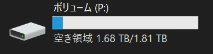

10時間5分
SMR
最終保存先(5400RPM)
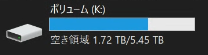

13時間22分
倍になったりするわけではないですが、明確に差が出ますね。SMRの方にはplotデータがわりかしキレーに敷き詰められているのでランダムアクセス性能の低下がなかったのかな?
デフラグして条件を整えたらもっと正確な比較ができそうです。おそらく一般的な使用用途で細かいデータが入っているSMRのHDDだともう少し時間がかかってしまいそうではあります。
しかし3時間程度の差ならわざわざtemp専用のCMRのHDDを買うことはないかと。
「SMRのHDDしかないから、Chia始められないよ~」って方はまずは初めてみればいいのではないでしょうか?
HDD購入の話
今temp用にHDDを買うとしたらWDのBLACKかSeagateのIronwolfあたりでしょうか。AmazonはCMRのHDDには(CMR)って書いてあるのでわかりやすくていいです。この中から(CMR)とあるものを選んでください。容量は最終的にプロットで埋めることも考えて大容量で行くのか、temp用と割り切って1TBくらいで行くのかは悩みどころ。
2021年9月19日現在で最終保存用だったらこの2択ですね。SeagateかWestern Digitalかは好みで選んでください。
まとめ
今回はHDDをtempにした場合のプロット設定を検証しました。結果は先にも書いたとおりHDDのランダムアクセス性能がボトルネックになるのでデフォルトでOKというものに。
正直この検証しんどすぎて途中でサボっていた上、面倒になって後半は条件合わせが適当になってしまっています。1ヶ月ほどかけてダラダラ検証していたらいつのまにかchiaがオワコンになってしまいました。
しかしながら、似たように時間をかけて検証してる記事は他に見当たらないのでマッドマックスでSSDをすり減らすのが嫌な人には有用な記事になっているのではないでしょうか?役に立ったよって方はもしよかったらchia送ってください。それでは
chia 受け取りアドレス
xch1x60qcvhsuwasmqhlq50qc9tv6w5efx5armg36lczp7ztphsmvsgqzx6pjw



コメント